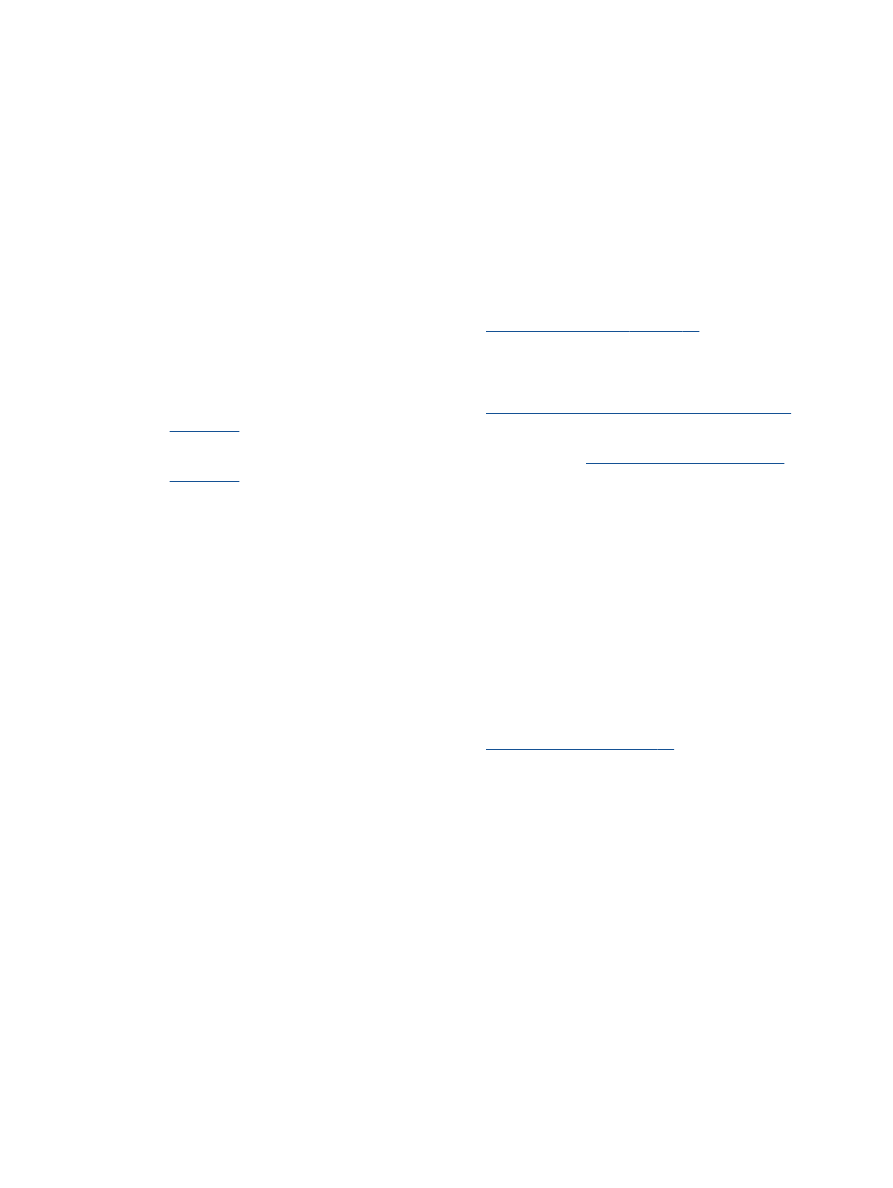
Советы по успешной печати
Для обеспечения успешной печати картриджи
HP должны работать правильно и иметь
достаточное количество чернил
, бумага должна быть загружена верно, а также должны быть
установлены соответствующие параметры устройства
. Параметры печати не применяются к
копированию или сканированию
.
Советы по картриджам
●
Используйте оригинальные картриджи
HP.
●
Должны быть установлены оба картриджа
: черный и трехцветный.
Дополнительную информацию см
. в разделе
Замена картриджей на стр.
69
.
●
Следите за приблизительным уровнем чернил в картриджах
. В картриджах должно быть
достаточно чернил
.
Дополнительную информацию см
. в разделе
Проверка приблизительного уровня чернил
на стр.
66
.
●
Если качество печати является неприемлемым
, см. раздел
Повышение качества печати
на стр.
85
.
Советы по загрузке бумаги
●
Загружайте листы не по отдельности
, а сразу стопку листов. Для предотвращения замятия
все листы в стопке должны быть одинакового размера и типа
.
●
Бумага должна быть расположена стороной для печати вверх
.
●
Убедитесь
, что бумага, загруженная во входной лоток, не имеет изгибов, загнутых краев и
разрывов
.
●
Отрегулируйте направляющую ширины бумаги во входном лотке
, чтобы она вплотную
прилегала к бумаге
. Убедитесь, что направляющая ширины не сгибает бумагу во входном
лотке
.
Дополнительную информацию см
. в разделе
Загрузка бумаги на стр.
24
.
Советы по настройке принтера
●
Для изменения параметров печати по умолчанию щелкните Печать
, сканирование и
факс
, а затем нажмите Установка параметров в программном обеспечении принтера.
В зависимости от операционной системы выполните одно из следующих действий
, чтобы
открыть программное обеспечение принтера
.
◦
Windows 8. На начальном экране щелкните правой кнопкой мыши по пустому
пространству
, на панели приложений щелкните Все приложения и затем значок с
именем принтера
.
◦
Windows XP, Windows Vista и Windows 7. На рабочем столе компьютера щелкните
Пуск
, выберите Все программы, затем HP, выберите HP Officejet 2620 series, а затем
щелкните
HP Officejet 2620 series.
●
Чтобы выбрать количество страниц на листе для печати
, на вкладке Макет в
раскрывающемся списке Страниц на листе щелкните соответствующий параметр
.
18 Глава 3 Печать
RUWW
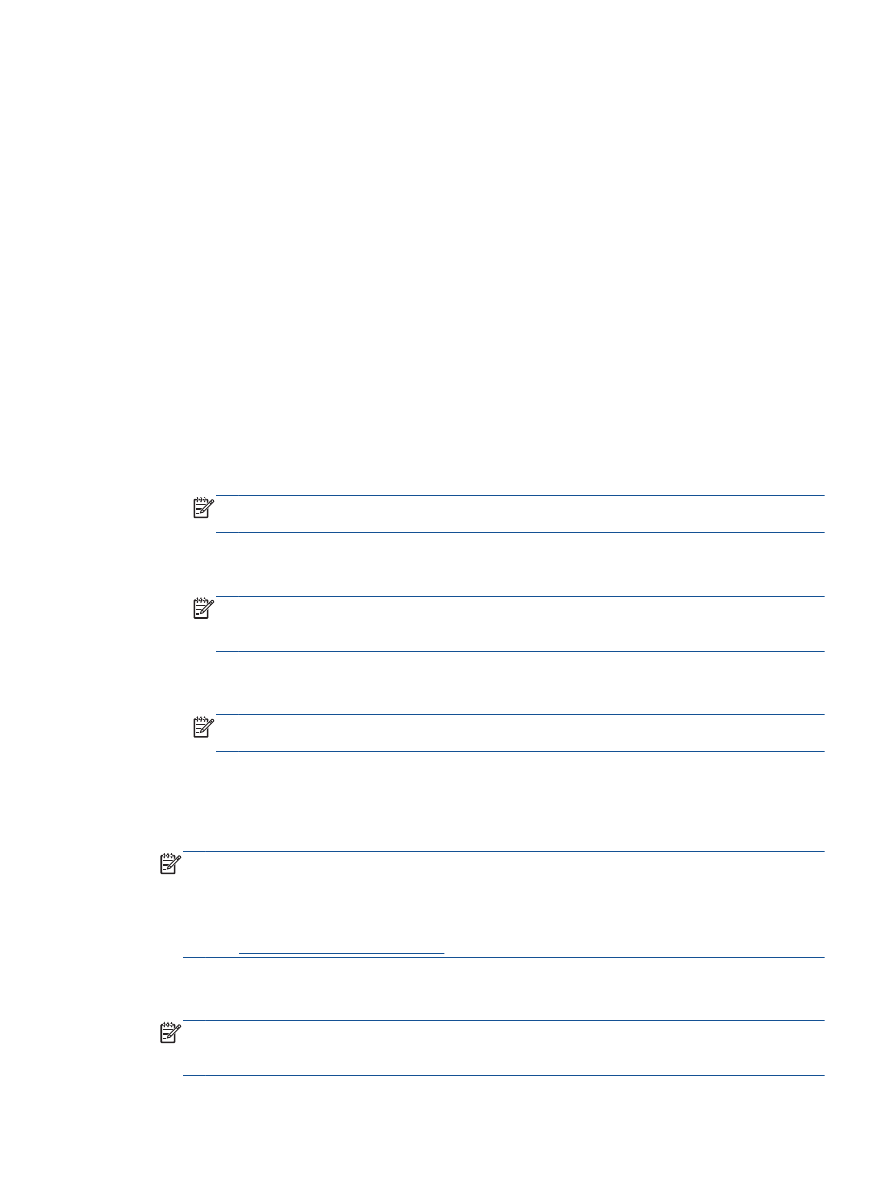
●
Чтобы установить тип бумаги и качество печати
, на вкладке Бумага/Качество, в
раскрывающемся списке Носитель выберите необходимый тип бумаги и качество печати
.
●
Для отображения дополнительных параметров на вкладке Шаблоны или Бумага
/Качество
щелкните кнопку Дополнительно
, после чего откроется диалоговое окно
Дополнительные параметры
.
◦
Печать в оттенках серого
. Позволяет печатать черно-белый документ, используя
только черные чернила
. Выберите Только черные чернила и щелкните ОК.
◦
Технологии
HP Real Life. Данная функция позволяет выравнивать и делать более
четкими изображения и графику для повышенного качества печати
.
◦
Буклет
. Позволяет печатать многостраничный документ в виде буклета. С помощью
данной функции две страницы помещаются на лист
, который в последствии можно
согнуть пополам в виде буклета
. В раскрывающемся списке выберите метод
переплета и щелкните
OK.
●
Буклет
-ПереплетСлева. После сгиба в виде буклета переплет будет с левой
стороны
. Выберите данный параметр для чтения слева направо.
●
Буклет
-ПереплетСправа. После сгиба в виде буклета переплет будет с правой
стороны
. Выберите данный параметр для чтения справа налево.
ПРИМЕЧАНИЕ.
При предварительном просмотре на вкладке Макет не отобразится
параметр
, выбранный в раскрывающемся списке Буклет.
◦
Макет расположения страниц на листе
. Позволяет указывать порядок страниц при
печати документа с более чем двумя страницами на одном листе
.
ПРИМЕЧАНИЕ.
При предварительном просмотре на вкладке Макет не отобразится
параметр
, выбранный в раскрывающемся списке Макет расположения страниц на
листе
.
◦
Границы страницы
. Позволяет добавлять границы страниц при печати документа с
более чем двумя страницами на одном листе
.
ПРИМЕЧАНИЕ.
При предварительном просмотре на вкладке Макет не отобразится
параметр
, выбранный в раскрывающемся списке Границы страницы.
Примечания
●
Оригинальные картриджи
HP предназначены для принтеров и бумаги HP и
протестированы с ними для обеспечения неизменно высокого качества
.
ПРИМЕЧАНИЕ.
HP не гарантирует качество и надежность расходных материалов других
производителей
. Гарантия не распространяется на обслуживание и ремонт устройства в
связи с использованием расходных материалов другого производителя
(не HP).
Если картриджи были приобретены как оригинальные картриджи
HP, перейдите по
адресу
:
www.hp.com/go/anticounterfeit
.
●
Предупреждения и индикаторы уровней чернил предоставляют приблизительные
значения
, предназначенные только для планирования.
ПРИМЕЧАНИЕ.
При получении сообщения о низком уровне чернил подготовьте для
замены новый картридж
, чтобы избежать возможных задержек при печати. Картриджи
следует заменять
, когда качество печати становится неприемлемым.
RUWW
Советы по успешной печати
19
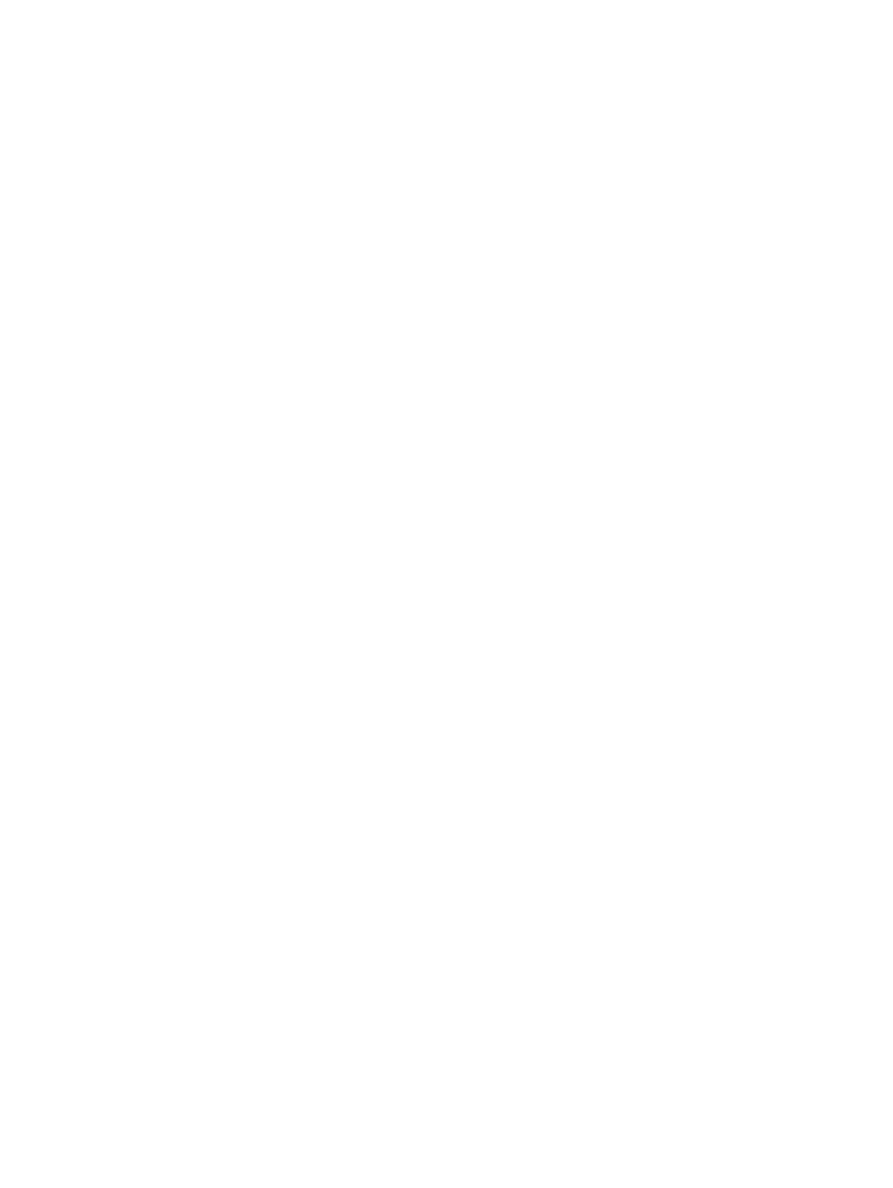
●
Параметры
, выбранные в драйвере печати, применяются только при печати и не влияют на
копирование или сканирование
.
●
Документы можно печатать на обеих сторонах листа бумаги
.
20 Глава 3 Печать
RUWW
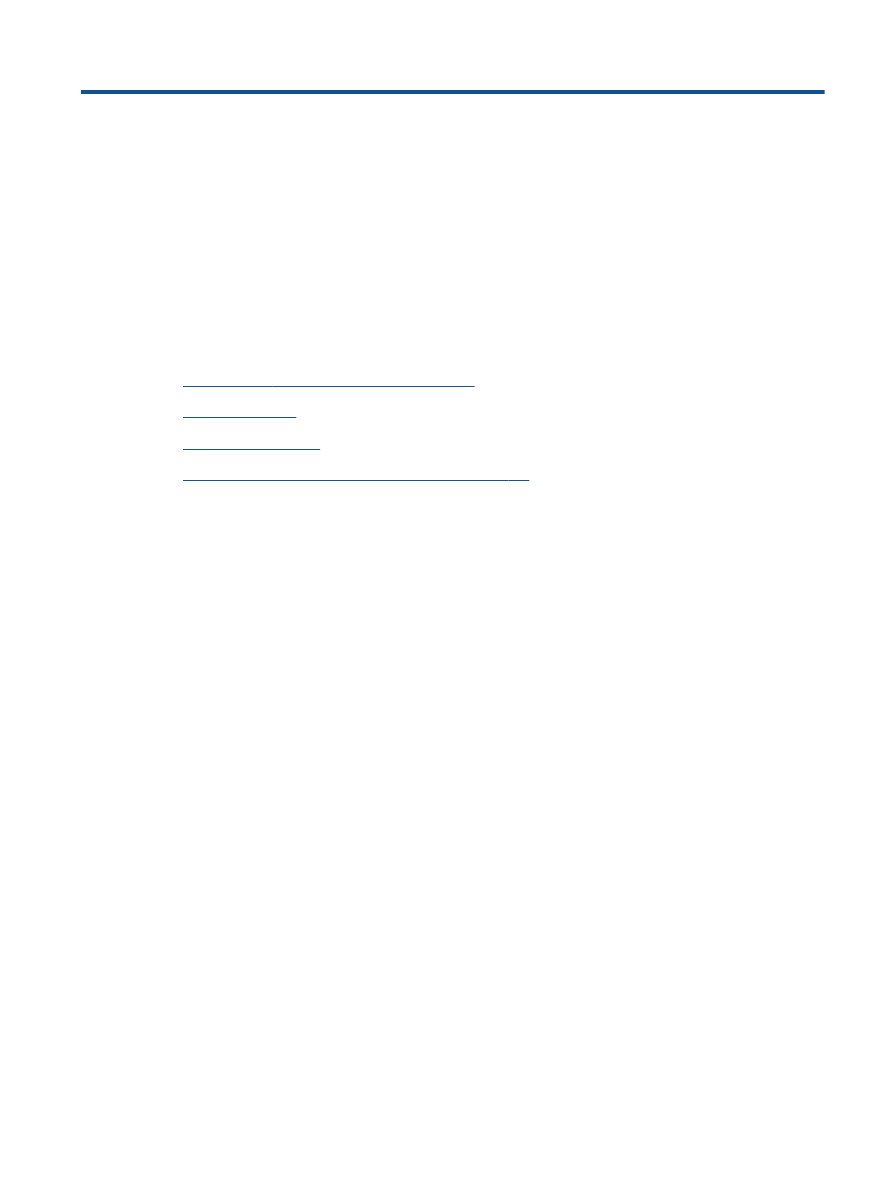
4